快速在Excel的某个区域插入标题行
Kutools for Excel
为 Excel 增添 300 多种
强大功能
在工作表中,有时您可能需要每隔几行插入一个标题行。通常情况下,您需要在Excel中手动复制并在每一行前插入标题,但使用Kutools for Excel的“插入标题行”功能,您可以快速将标题行复制并插入到指定区域。
点击 Kutools > 插入 > 插入标题行,参见截图:
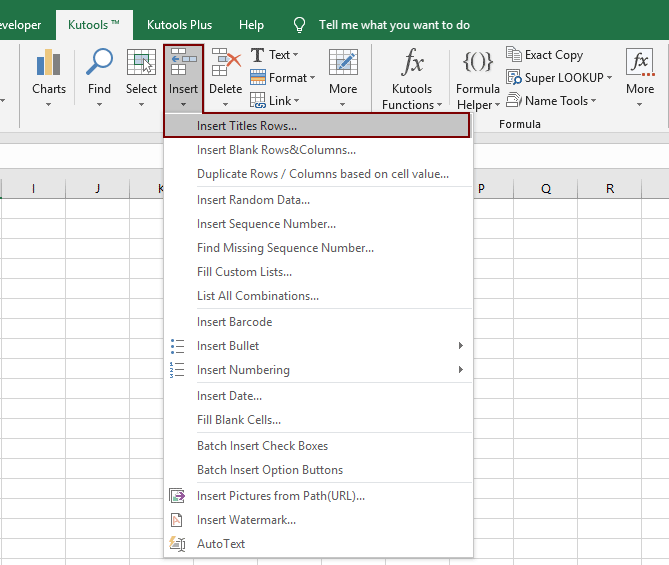
用法:
1. 通过点击 Kutools > 插入 > 插入标题行 来应用此工具。
2. 在 插入标题行 对话框中,点击 ![]() 按钮,位于 标题区域下,选择标题行,然后通过点击
按钮,位于 标题区域下,选择标题行,然后通过点击 ![]() 下的按钮来指定要每隔几行插入标题行的范围 插入 范围 。您可以在 间隔行 中输入数字,以每隔n行插入标题行。参见截图:
下的按钮来指定要每隔几行插入标题行的范围 插入 范围 。您可以在 间隔行 中输入数字,以每隔n行插入标题行。参见截图:

3. 点击 确定。标题行已插入所选范围内的每一行。参见截图:
 |  |
注意:
1. 数据区域和标题区域必须具有相同数量的列。
2. 此功能可以应用于工作簿中的不同工作表。参见截图:
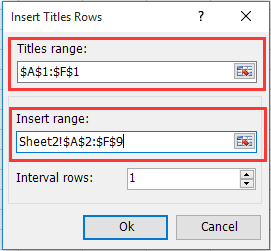
演示:在Excel中为每隔一行或第n行插入标题行
Kutools for Excel:超过 300 种实用工具触手可及!永久免费享受 AI 功能!立即下载!
推荐的生产力工具
Office Tab:在 Microsoft Office 中使用便捷的标签页,就像 Chrome、Firefox 和新版 Edge 浏览器一样。通过标签轻松切换文档 —— 不再有杂乱的窗口。了解更多...
Kutools for Outlook:Kutools for Outlook 为 Microsoft Outlook 2010–2024(及更高版本)以及 Microsoft 365 提供 100 多种强大功能,帮助您简化邮件管理并提高生产力。了解更多...
Kutools for Excel
Kutools for Excel 提供 300 多种高级功能,帮助您简化在 Excel 2010 – 2024 和 Microsoft 365 中的工作。上述功能只是众多节省时间的工具之一。
🌍 支持 40 多种界面语言
✅ 全球超过 50 万用户和 8 万家企业信赖
🚀 兼容所有现代 Excel 版本
🎁 30 天全功能试用 —— 无需注册,无任何限制

